发布时间:2022-10-09 11: 57: 22
品牌型号:MacBook Pro 2020款
系统: MacOs 11.6.5
软件版本:Tuxera NTFS for Mac
很多用户想要对Mac分区,但是面对那么多的分区格式,却不知道选择哪个。还有部分用户的Mac电脑曾经安装过windows系统,但是现在已经不用windows系统,却不知道怎么抹掉windows分区。本文就来向大家介绍,mac分区选什么以及mac电脑怎么抹掉windows分区。
一、mac分区格式选什么
很多用户在对mac磁盘分区时,面对那么多的格式不知道选什么。这些格式都是什么意思呢?本文就以使用“磁盘工具”分区时可选择的格式,向大家介绍这些磁盘分区都是什么,哪个是适合你的。
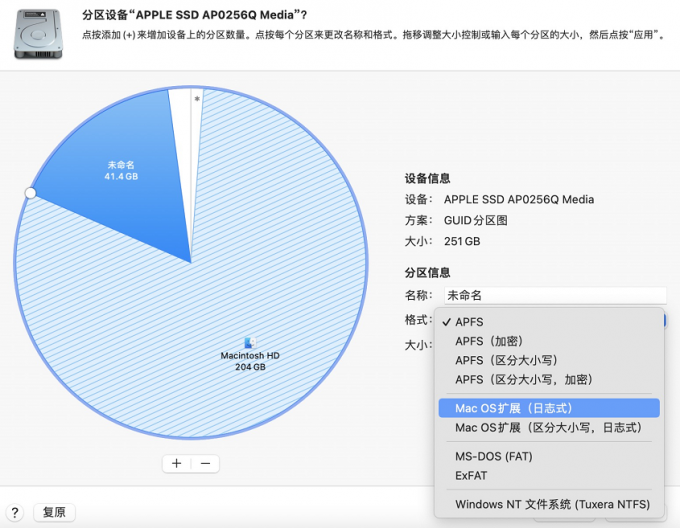
APFS:使用 Apple 文件系统格式。
APFS(加密):使用 Apple 文件系统格式,并且对分区加密。
注:加密分区意味着:你每次打开该分区磁盘,需要输入密码才能看到里面的文件。
APFS(区分大小写):使用 Apple 文件系统格式并区分文件和文件夹名称的大小写。
注:区分大小写意味着:当该分区内出现两个文件或者文件夹为相同英文名字,但是大小写不同,视为两个文件或者文件夹,例如:“HOMEWORK”和“Homework”为两个文件夹,并不会产生命名冲突。
APFS(区分大小写,加密):使用 Apple 文件系统格式,区分文件和文件夹名称的大小写,且加密分区。
Mac OS 扩展(日志式):使用 Mac 格式(日志式 HFS Plus)来保护分层文件系统的完整性。
注:日志文件系统是一个具有故障恢复能力的文件系统,在这个文件系统中,因为对目录以及位图的更新信息总是在原始的磁盘日志被更新之前写到磁盘上的一个连续的日志上,所以它保证了数据的完整性。
Mac OS 扩展(区分大小写,日志式):使用 Mac 格式并区分文件和文件夹名称的大小写。
MS-DOS (FAT):用于 Windows 宗卷且大小为 32 GB 或不足 32 GB,(存在32GB的限制,并不建议选择)。
ExFAT:用于 Windows 宗卷且大小超过 32 GB(windows和Mac通用的文件系统格式)。
Windows NT 文件系统(Tuxera NTFS):并非每个用户都有此格式,如果你电脑安装了NTFS for Mac的软件,就会出现此格式可以选择。这是一种windows专用格式,Mac系统并不完美支持此格式。
总的来说,如果你是Mac普通用户,分区格式选择APFS格式即可。如果你需要安装windows系统,建议你分区为ExFAT格式或者NTFS格式。如果你的电脑上没有NTFS格式选项,可以下载安装一款名叫:Tuxera NTFS for Mac的软件,成功安装这款软件后,就有NTFS格式的选项。
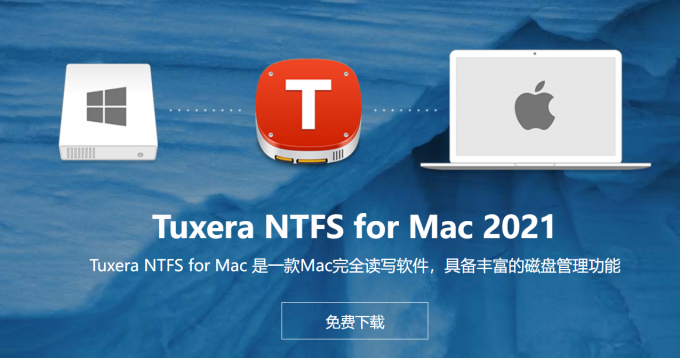
二、mac电脑怎么抹掉windows分区
使用 Boot Camp 助理来安全删除 Mac 中的 Windows 和 Windows 分区,并同时将启动驱动器恢复为单一的 Mac 分区是很好的选择。你最好先将你的的windows系统的文件进行备份,因为删除分区将抹掉它包含的所有数据。
1、打开“Boot Camp 助理”。
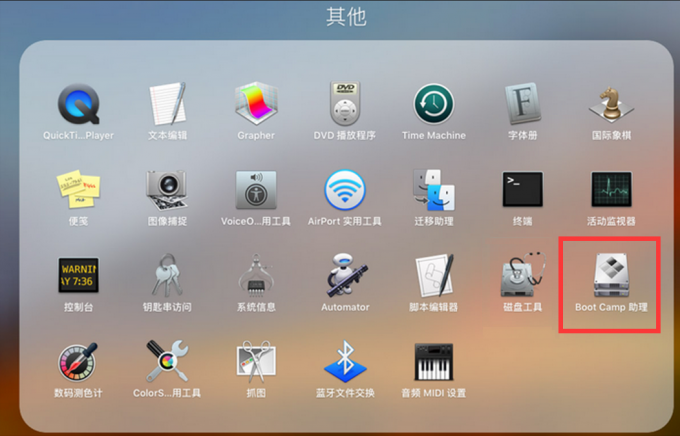
2、选择“移除 Windows 7 或更高版本”,然后点击“继续”。
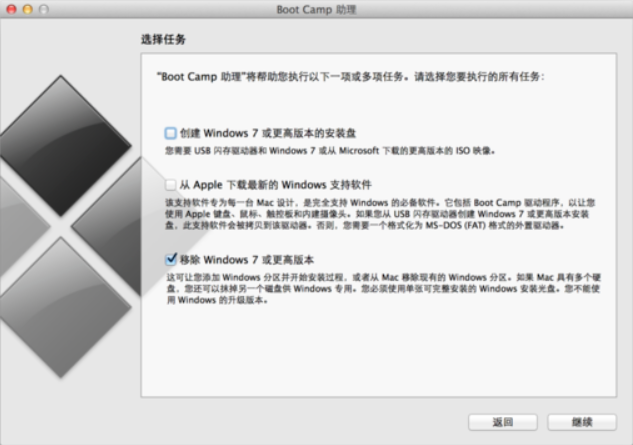
3、如果你的 Mac 拥有单一内置磁盘,直接点击“恢复”。
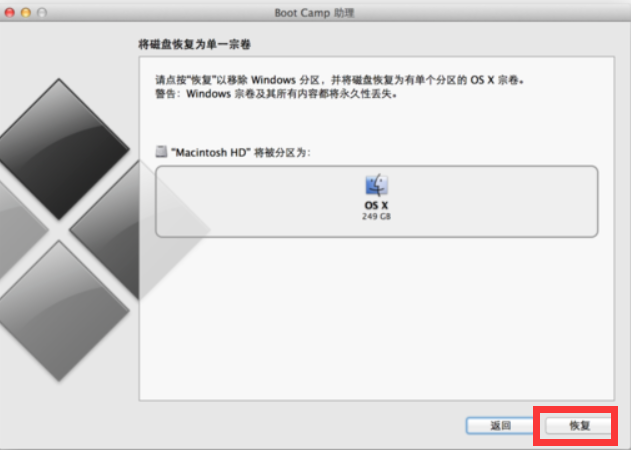
如果 Mac 拥有多个内置磁盘,请选择 Windows 磁盘,选择“将磁盘恢复为单个 OS X 分区”,然后点击“继续”。
随后等待分区恢复完成即可。
三、Mac电脑怎么格式化磁盘
上文提到了Tuxera NTFS for Mac这款软件,Tuxera NTFS for Mac是一款Mac上使用的NTFS格式磁盘挂载软件,其不仅提供了直接在Mac系统上写入了NTFS格式磁盘的权限,还提供了很多小功能,例如:格式化磁盘、检查磁盘、修复磁盘等。如果你想格式化你的硬盘就可以使用这款软件操作,具体操作步骤如下:
1、运行Tuxera NTFS for Mac,如果你的启动台找不到此软件,可以在系统偏好设置中运行。
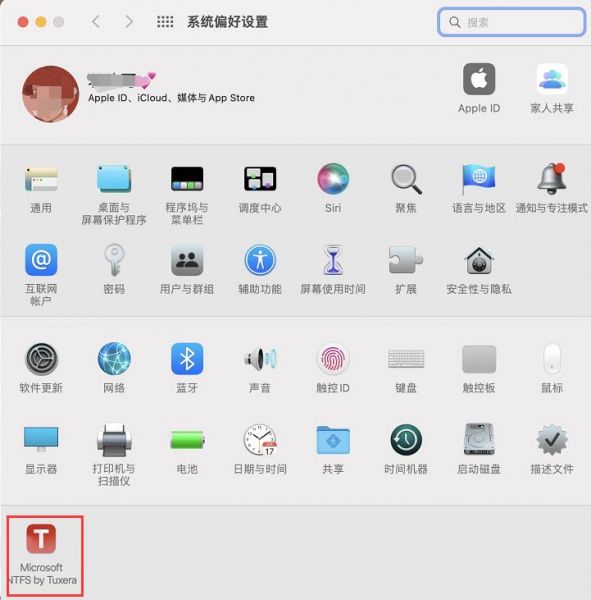
2、运行后,选择“卷”,在此处可以看到已经被该软件挂载的磁盘,点击下方“Disk Manager”。
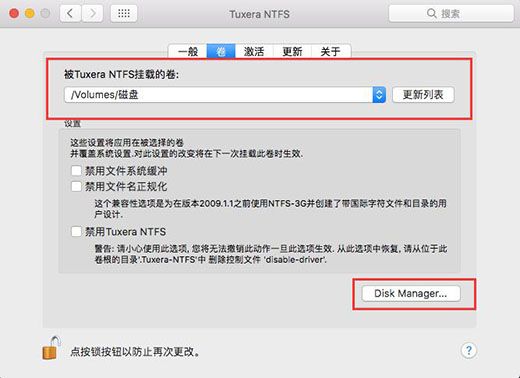
3、选择“格式”,在此处可以需要的文件系统,并且设置卷名称。设置完毕后,点击“格式化”即可。
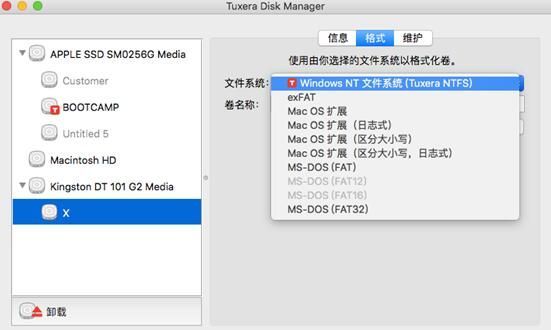
本文要提醒大家的是:格式化意味着抹除全部数据,在格式化之前,请务必对你磁盘内的数据做好备份工作,以免引起不必要的麻烦。
四、总结
本文为大家介绍了mac分区应该选择的格式,面对那么多分区格式,没有哪个格式好,选择自己需要的格式才是正确的。另外本文教大家Mac怎么抹除windows分区,如果你想要卸载windows系统,可以选择使用本文提供的方法。Tuxera NTFS for Mac并不局限于磁盘挂载功能,它还有很多的小功能,如果你需要的话,那就赶紧下载尝试吧。
展开阅读全文
︾